- Tous les articles
- |Gérer sa paie
- >Gestion de la paie
- >Paramétrage d'un logiciel de paie
Comment effectuer le paramétrage de son logiciel de paie ?

Aujourd’hui, de nombreux jeunes entrepreneurs et employeurs font le choix d’opter pour un logiciel de paie afin de gagner du temps et de réduire les erreurs de paie de leurs salariés.
Pour une bonne gestion de la paie, il est nécessaire de réussir le paramétrage du logiciel de paie de l’entreprise.
Qu’est-ce qu’un logiciel de paie ? Qu’est-ce que le paramétrage d’un logiciel de paie ? Comment paramétrer son logiciel de paie ? Renseignez-vous avec PayFit.
Qu’est-ce que le paramétrage d’un logiciel de paie ?
Choisir son logiciel de paie est une étape importante en tant qu’employeur. Installer et paramétrer le logiciel de paie le sont aussi.
L’objectif du paramétrage est de configurer le logiciel de paie pour qu’il prenne en considération les dispositions de la convention collective applicable à votre entreprise ainsi que les variables de paie de chacun de vos salariés.
Un logiciel de paie correctement paramétré vous évitera de laisser des erreurs sur les bulletins de paie de vos salariés ainsi que dans vos diverses DSN (Déclaration Sociale et Nominative).
En tant qu’employeur, il est donc essentiel d’y prêter une attention particulière.
Quelles sont les actions à suivre pour paramétrer son logiciel de paie ?
Le paramétrage d’un logiciel de paie se fait en plusieurs étapes.
Étape 1 : Préparer les documents utiles
En premier lieu, vous devez vous munir des documents utiles au paramétrage de votre logiciel de paie.
Ces documents sont notamment :
l’extrait Kbis de votre entreprise (renseignements sur l’activité de l’entreprise) ;
les contrats de travail de vos salariés ;
les derniers bulletins de salaire de vos salariés ;
etc.
Étape 2 : Reconstituer l’historique des paies
Dans un deuxième temps, il apparaît utile de reconstituer l’historique des paies de vos salariés.
Pour cela, vous avez besoin des déclarations sociales nominatives ou DSN qui permettront de renseigner le logiciel sur vos organismes sociaux.
Étape 3 : Récupérer les accès au logiciel de paie
Que vous accédiez à votre logiciel de paie exclusivement en ligne, ou via une application sur votre ordinateur ou tablette, vous devez vous munir de vos identifiants transmis par le fournisseur.
En effet, ils contribuent à assurer la sécurisation de la paie.
Étape 4 : Générer les premières fiches de paie
Pour la génération des premiers bulletins de paie, vous pouvez être guidé et formé par le fournisseur du logiciel de paie.
Plusieurs éléments sont à prendre en compte. Ainsi, pour ne pas vous perdre, il convient de respecter les différentes consignes transmises.
Elles portent, par exemple, sur les modalités des calculs à effectuer pour une fiche de paie.
Quelles sont les principales rubriques à compléter lors du paramétrage de son logiciel de paie ?
Plus précisément, les informations utiles au paramétrage du logiciel de paie peuvent être regroupées autour de 4 points.
Configurer les paramètres sur l’entreprise
Pour procéder aux paramétrages de la partie sur l’entreprise sur votre logiciel de paie, il vous faut préparer et compléter certaines informations, telles que :
le numéro SIRET (numéro SIREN et code NIC) ;
la date d’immatriculation au Registre du Commerce et des Sociétés ;
le code NAF /APE ;
le siège social ;
la convention collective applicable à votre entreprise ;
l’effectif de l’entreprise ;
les données bancaires de l’entreprise (RIB) ;
les organismes complémentaires ;
le mode de paiement des cotisations sociales et patronales (par prélèvement, par chèque ou par virement bancaire) ;
etc.
Configurer les informations liées aux salariés
Concernant le paramétrage du logiciel de paie sur la partie concernant les salariés, il est nécessaire de renseigner :
l’identité de chacun des salariés ;
l’ancienneté, la qualification, la catégorie et le poste occupé ;
le type de contrat de travail (CDI, CDD..) et le cas échéant, sa durée ;
le manager à qui le salarié est rattaché ;
le salaire brut du salarié et son éventuel variable ;
les données bancaires ;
etc.
💡 Bon à savoir : de manière générale, les différents profils des salariés sont créés automatiquement grâce à la remise des dernières déclarations sociales nominatives.
Configurer les paramètres concernant la DSN
En tant que jeune entrepreneur, vous pouvez vous demander comment paramétrer son logiciel paie pour la DSN ou déclaration sociale nominative.
Étape 1 : récupérer la fiche de paramétrage de la DSN sur le site de Net-entreprise.fr.
💡 Bon à savoir : une fiche de paramétrage est un tableau récapitulatif permettant de :
rattacher les salariés aux organismes complémentaires de prévoyance d’entreprise, de mutuelle d'entreprise et de retraite complémentaire de l’entreprise ;
calculer correctement les cotisations qui sont dues à ces organismes ;
obtenir une DSN conforme.
Étape 2 : importer la fiche de paramétrage dans le logiciel de paie. L’intégration peut se faire de manière automatique ou de manière manuelle, selon les fonctionnalités du logiciel de paie.
Étape 3 : vérifier qu’en ce qui concerne la DSN, le paramétrage est conforme à la fiche.
Configurer les paramètres sur la paie
Cette partie concerne l’automatisation des calculs sur le bulletin de paie. Pour y parvenir, il y a certains éléments à renseigner comme les éléments variables de paie parmi lesquelles on retrouve les primes, les absences, les heures supplémentaires, etc.
Les calculs sont automatiquement réalisés par le logiciel de paie et les résultats sont retranscrits sur les bulletins de paie.
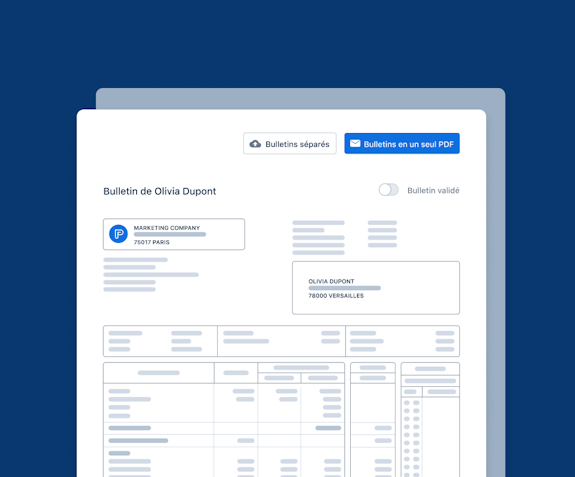

Création d’une SASU : les 5 étapes clés en 2024

Période d'essai : mode d'emploi et conseils pour réussir

Faire un contrat de travail : contenu, documents et coût

Dépôt de capital : comment procéder ?

